Pages – Benutzerhandbuch für Mac
- Willkommen
- Neue Funktionen
-
- Schrift oder Schriftgröße ändern
- Standardschrift festlegen
- Textschriftstile (fett, kursiv, unterstreichen und durchstreichen)
- Textfarbe ändern
- Schattenwurf oder Konturlinie zu Text hinzufügen
- Textschreibweise ändern
- Textstile kopieren und einsetzen
- Hervorhebungseffekt zu Text hinzufügen
- Trennstriche, Bindestriche und Anführungszeichen formatieren
-
- Dokument senden
- Buch auf Apple Books veröffentlichen
-
- Einführung in die Zusammenarbeit
- Andere Personen zur Zusammenarbeit einladen
- Zusammenarbeit an einem geteilten Dokument
- Neueste Aktivität in einem geteilten Dokument anzeigen
- Einstellungen eines geteilten Dokuments ändern
- Freigabe eines Dokuments beenden
- Geteilte Ordner und Zusammenarbeit
- Box für die Zusammenarbeit verwenden
-
- iCloud Drive für Pages verwenden
- Als Word- oder PDF-Datei oder in ein anderes Dateiformat exportieren
- iBooks Author-Buch in Pages öffnen
- Dateigröße eines Dokuments reduzieren
- Umfangreiches Dokument als Paketdatei sichern
- Frühere Dokumentversion herstellen
- Dokument bewegen
- Dokument löschen
- Dokument schützen
- Passwortschutz für ein Dokument
- Eigene Vorlagen erstellen und verwalten
- Copyright

Einführung in Bilder, Diagramme und andere Objekte in Pages auf dem Mac
Bei einem Objekt handelt es sich um ein beliebiges Element, das du auf einer Seite platzierst. Tabellen, Diagramme, Textfelder, Formen und Fotos sind Beispiele für Objekte. Die Objekttypen sind in der Symbolleiste in Form von Tasten verfügbar. Klicke auf diese Tasten, um bestimmte Objekte auszuwählen und zu deinem Dokument hinzuzufügen.
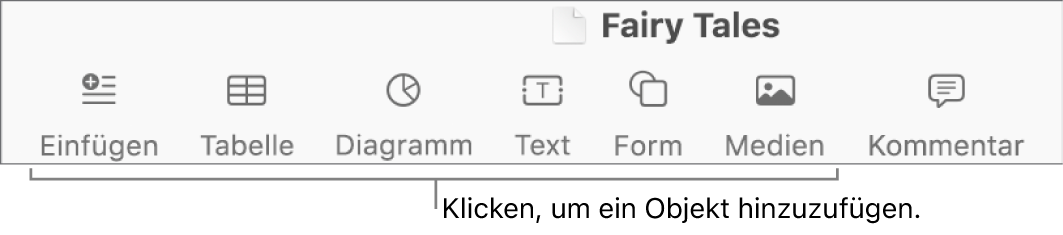
Du kannst das Aussehen eines Objekts ändern, indem du einzelne Attribute des Objekts ändern (z. B. Füllfarbe, Rahmen, Schatten und mehr). Wenn du das Erscheinungsbild eines Objekts schnell ändern möchtest, kannst du einen vordefinierten Objektstil auf das Objekt anwenden. Objektstile sind Kombinationen verschiedener Attribute, die zu der von dir verwendeten Vorlage passen.
Wenn du ein Objekt auswählst, werden die Steuerelemente für die Formatierung rechts in der Seitenleiste angezeigt. Es werden nur Steuerelemente für den ausgewählten Objekttyp angezeigt. Wird keine Seitenleiste angezeigt, klicke auf ![]() in der Symbolleiste. (Klicke erneut auf die Taste, um die Seitenleiste auszublenden.)
in der Symbolleiste. (Klicke erneut auf die Taste, um die Seitenleiste auszublenden.)
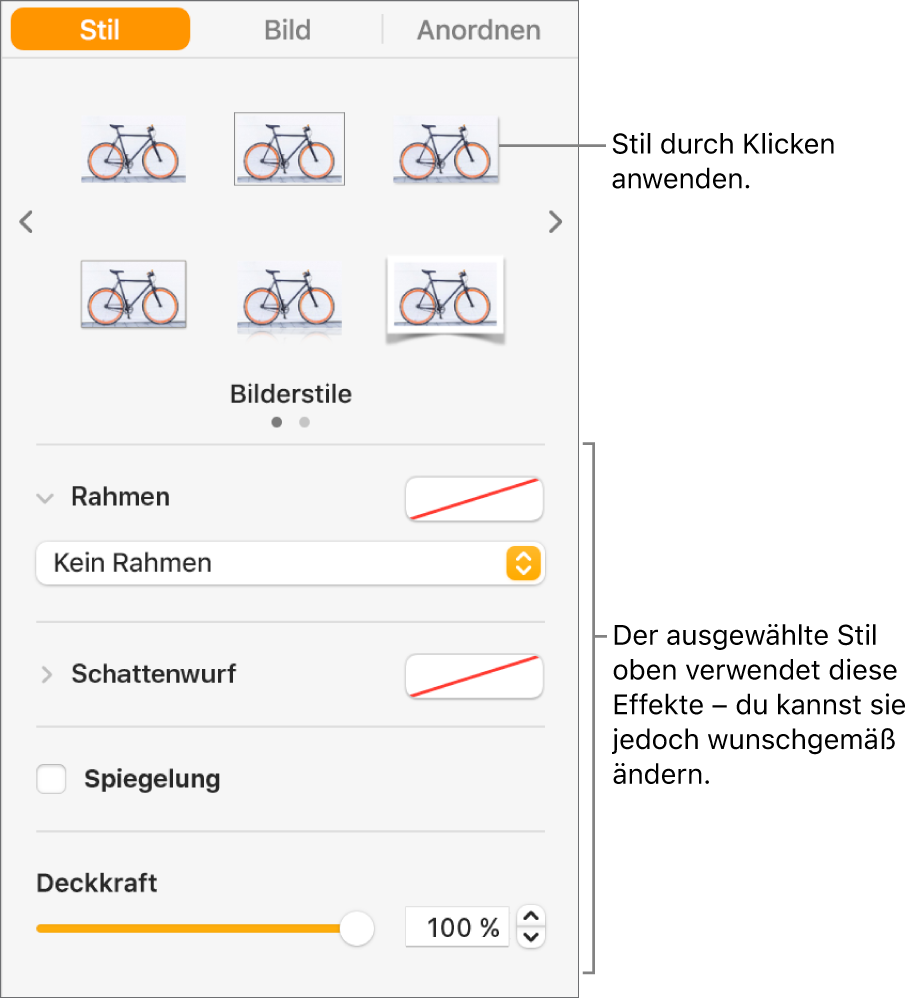
Du kannst Objekte in Ebenen anordnen, ihre Größe ändern und steuern, wie Text auf der Seite um sie fließt. Du hast beispielsweise die Möglichkeit, Text um ein Objekt fließen zu lassen oder ein Objekt eingebunden zu platzieren, sodass es sich in derselben Zeile wie der Text befindet und sich mit dem Text bewegt, während du schreibst. Einige Objekte können auch eingebunden im Text in einem Textfeld oder einer Form verschachtelt sein.